Lỗi Không In Được | Nguyên Nhân Và Cách Xử Lý Nhanh
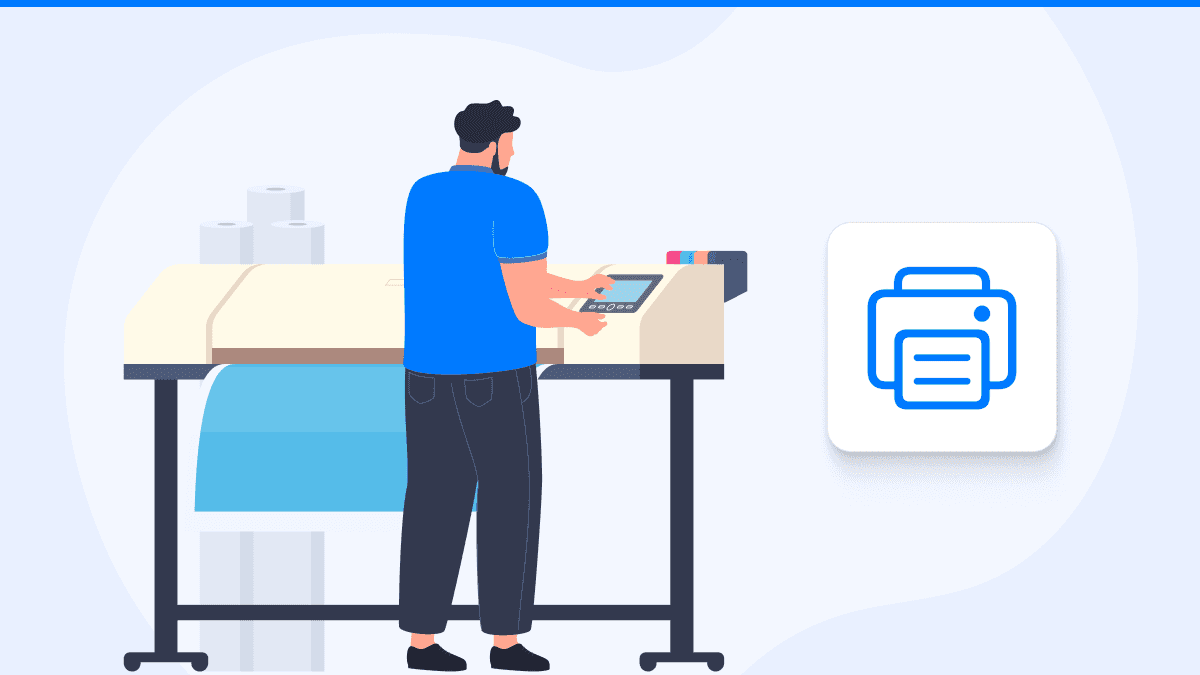
Lỗi không in được là một trong những sự cố phổ biến gây nhiều phiền toái trong công việc văn phòng hoặc học tập. Khi gặp tình trạng này, bạn sẽ không thể in tài liệu cần thiết như file Word, Excel, PDF dù máy in vẫn kết nối bình thường.
Việc hiểu rõ nguyên nhân và cách khắc phục các lỗi in ấn là điều quan trọng giúp bạn tiết kiệm thời gian và duy trì hiệu suất làm việc. Ngoài ra, việc sử dụng ứng dụng như Air Printer – hỗ trợ in ấn từ mọi thương hiệu máy in và tương thích với macOS, iOS, cùng các nền tảng khác – có thể mang lại trải nghiệm in ấn đơn giản và thuận tiện hơn.
Nguyên nhân và cách khắc phục lỗi không in được
1. Lỗi không in được file PDF
Nguyên nhân thường do phần mềm đọc PDF bị lỗi, máy in chưa được cập nhật driver hoặc file PDF có định dạng phức tạp. Cách khắc phục gồm cập nhật driver, đổi phần mềm đọc file hoặc in thông qua trình duyệt.
2. Lỗi không in được file Excel
Trường hợp này thường xảy ra khi máy in không được chọn làm mặc định hoặc lỗi driver. Bạn cần cài đặt lại driver và chọn đúng máy in trong phần thiết lập in.
3. Lỗi không in được file Word
Đây có thể là do hết mực, hỏng hộp mực, trục từ bị lỗi hoặc tài liệu có lỗi định dạng. Hãy kiểm tra mực in, vệ sinh máy và thử in tài liệu khác.
4. Lỗi máy in không nhận lệnh
Nguyên nhân có thể do máy tính bị treo, cáp kết nối lỏng, hoặc dịch vụ Print Spooler bị tắt. Cách xử lý là khởi động lại máy tính, kiểm tra dây cáp và bật lại dịch vụ in.
5. Lỗi không kết nối được máy in
Thường xảy ra khi máy in chưa được chia sẻ trong mạng LAN hoặc kết nối Wi-Fi yếu. Bạn nên kiểm tra lại cấu hình mạng, đảm bảo máy in và thiết bị in cùng một mạng.
6. Lỗi in không hết trang trong Word
Lỗi này xuất phát từ cài đặt lề trang hoặc khổ giấy sai. Giải pháp là kiểm tra lại khổ giấy và điều chỉnh lề trang cho phù hợp.
7. Lỗi không tìm thấy máy in
Nguyên nhân phổ biến là do tường lửa hoặc phần mềm diệt virus chặn kết nối, hoặc chưa thêm máy in vào hệ thống. Hãy tạm thời tắt tường lửa và thêm máy in theo cách thủ công.
8. Máy in lỗi không in được
Có thể do kẹt giấy, máy hết mực, lỗi phần mềm hoặc in lệnh sai. Cần kiểm tra toàn diện từ phần cứng đến phần mềm để xác định và xử lý.
9. Lỗi không nhận máy in
Khi máy tính không nhận máy in, nguyên nhân có thể do driver chưa được cài đặt, cổng USB lỗi hoặc dịch vụ Print Spooler bị tắt. Hãy cài lại driver và khởi động lại dịch vụ in.
10. Lỗi in không được
Lỗi này thường do hàng đợi in bị kẹt hoặc máy in không được đặt làm mặc định. Cần xóa hàng đợi và thiết lập lại máy in mặc định.

11. Lỗi máy in không kết nối
Nguyên nhân có thể do dây kết nối hỏng, cổng USB lỗi, hoặc máy in chưa bật. Hãy thử đổi dây, đổi cổng và đảm bảo máy in đang hoạt động.
12. Khắc phục lỗi máy in không in được
Cách tổng quát nhất là kiểm tra từ nguồn điện, kết nối, phần mềm điều khiển đến thiết lập in. Việc sử dụng ứng dụng như Air Printer sẽ giúp tự động nhận diện máy in và đơn giản hóa quy trình in ấn.
13. Máy in báo lỗi không in được
Máy có thể hiển thị mã lỗi cụ thể – hãy tra cứu ý nghĩa của mã này và áp dụng giải pháp tương ứng như thay mực, xử lý giấy kẹt hoặc cài lại phần mềm.
Kết luận
Lỗi không in được có thể phát sinh từ nhiều nguyên nhân khác nhau, từ lỗi phần mềm đến phần cứng. Việc hiểu rõ từng nguyên nhân sẽ giúp bạn khắc phục nhanh chóng và hiệu quả.
Với sự hỗ trợ của Air Printer, người dùng có thể in tài liệu mọi lúc mọi nơi từ bất kỳ thương hiệu máy in nào, mà không cần lo lắng về việc tương thích hay thiết lập phức tạp. Air Printer tương thích với cả macOS, iOS và nhiều hệ điều hành khác, đảm bảo trải nghiệm in ấn liền mạch và tiết kiệm thời gian.
Câu hỏi thường gặp (People Also Ask)
1. Tại sao máy tính không nhận máy in?
Máy tính có thể không nhận máy in do chưa cài driver, kết nối USB lỏng hoặc dịch vụ in bị lỗi. Hãy kiểm tra dây kết nối, cài lại driver và khởi động lại dịch vụ Print Spooler.
2. Làm sao khắc phục lỗi in không được file PDF?
Hãy thử dùng trình duyệt hoặc phần mềm đọc PDF khác, đảm bảo máy in đã cài driver đầy đủ. Nếu vẫn lỗi, hãy lưu lại file dưới dạng PDF mới rồi in lại.
3. Lỗi in không hết trang trong Word là gì?
Do khổ giấy hoặc lề in bị cài sai. Bạn cần thiết lập lại khổ A4 và điều chỉnh lại lề trước khi in.
4. Cách xử lý lỗi máy in không kết nối mạng Wi-Fi?
Đảm bảo máy in và thiết bị in cùng một mạng Wi-Fi. Khởi động lại router, kiểm tra cấu hình IP và kết nối lại máy in trong cài đặt mạng.
5. Air Printer có giúp khắc phục lỗi in ấn không?
Có. Air Printer hỗ trợ in từ tất cả các loại máy in, giúp loại bỏ lỗi kết nối và nhận diện thiết bị, đồng thời tương thích với macOS, iOS và nhiều nền tảng khác.
Các bài viết liên quan
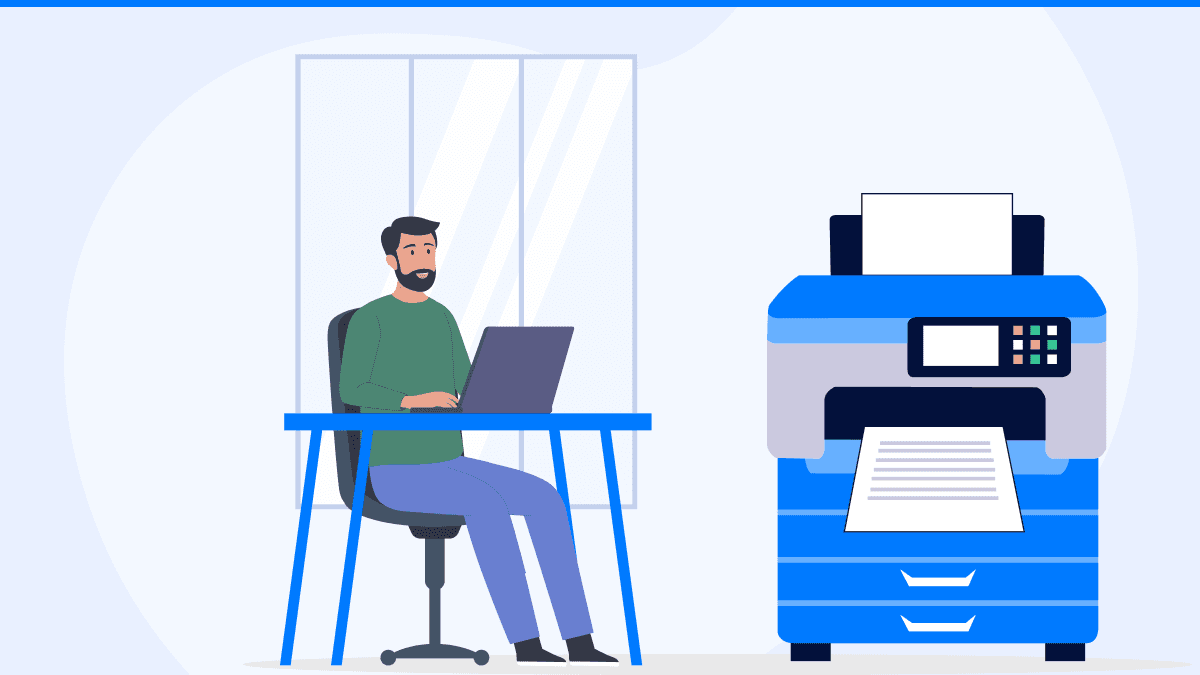
In 2 Mặt Không Cần Lật Giấy | Cách Sử Dụng Tính Năng Duplex
By Waseem Abbas
6 min read
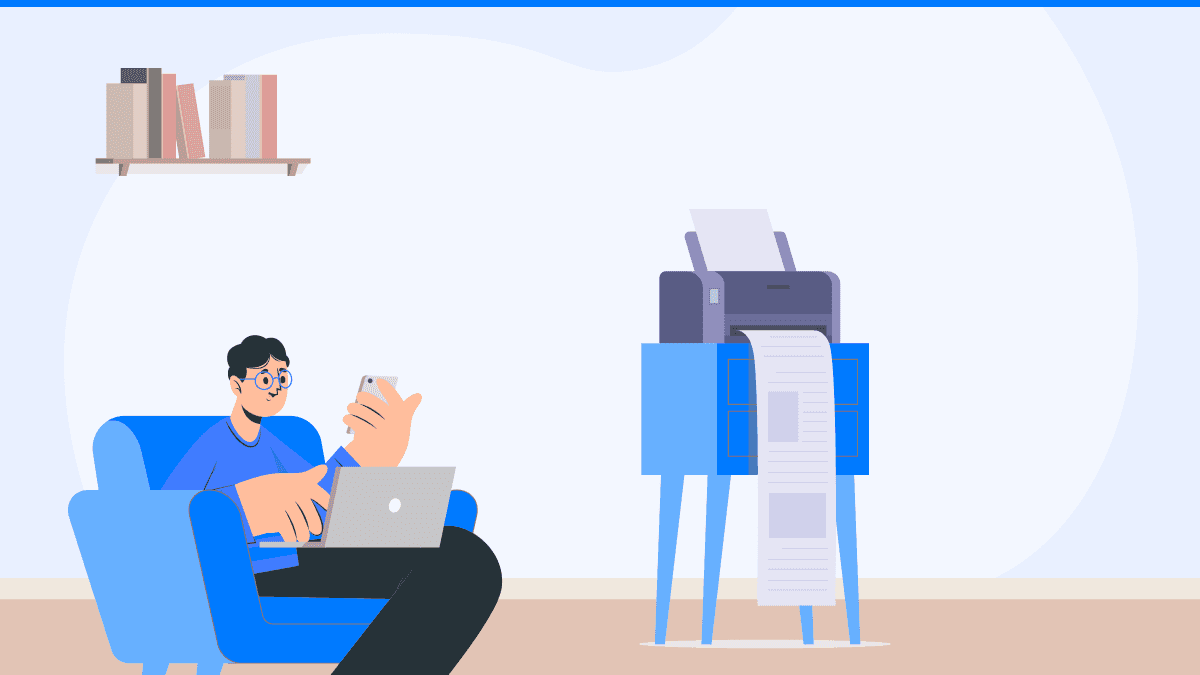
Cách Kết Nối Máy In Với Điện Thoại iPhone | Hướng Dẫn Chi Tiết
By Waseem Abbas
7 min read
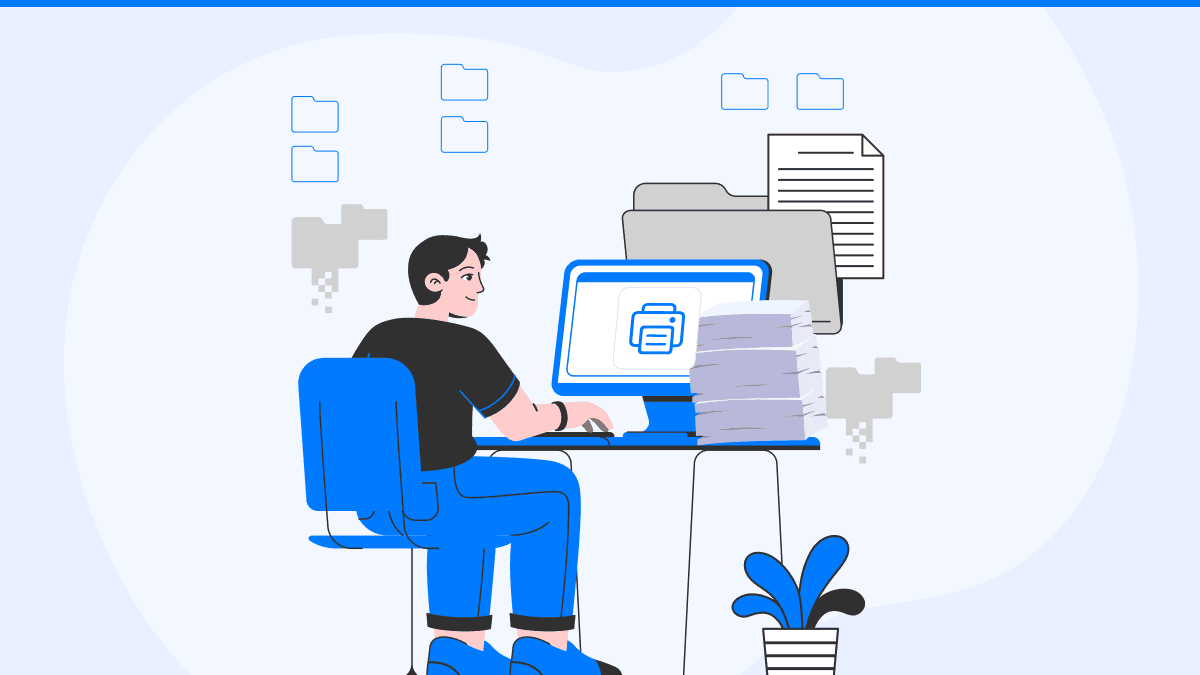
Cách Cài Đặt Và Kết Nối Máy In Đơn Giản Tại Nhà
By Waseem Abbas
7 min read


